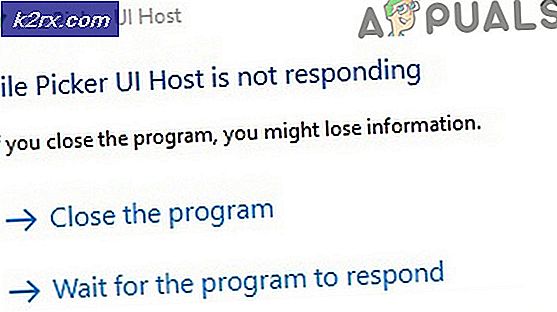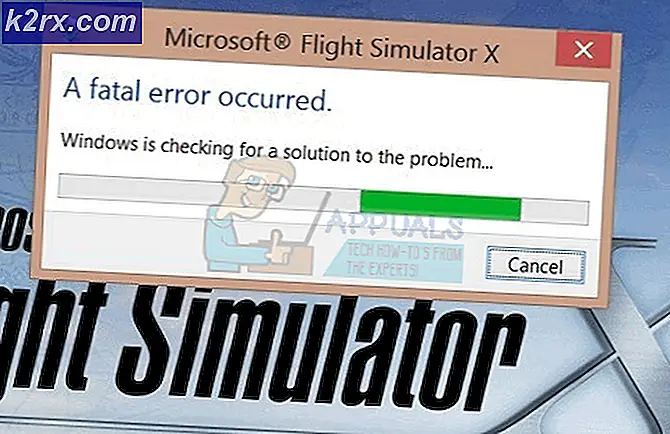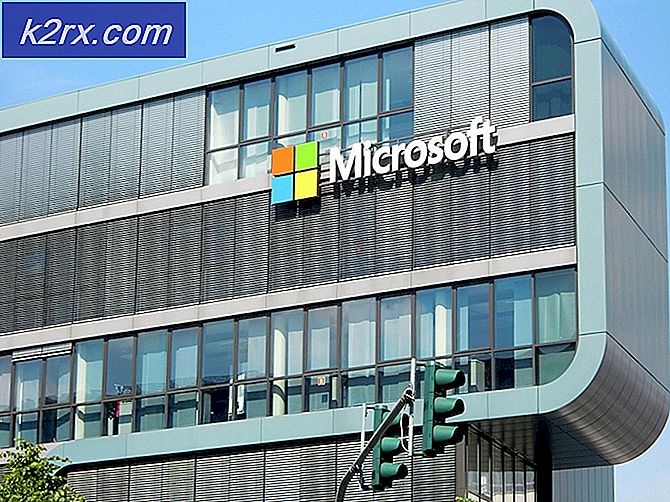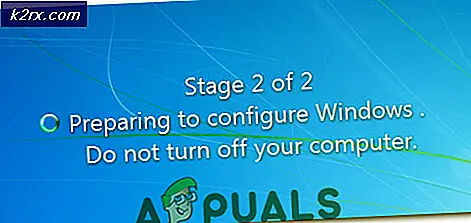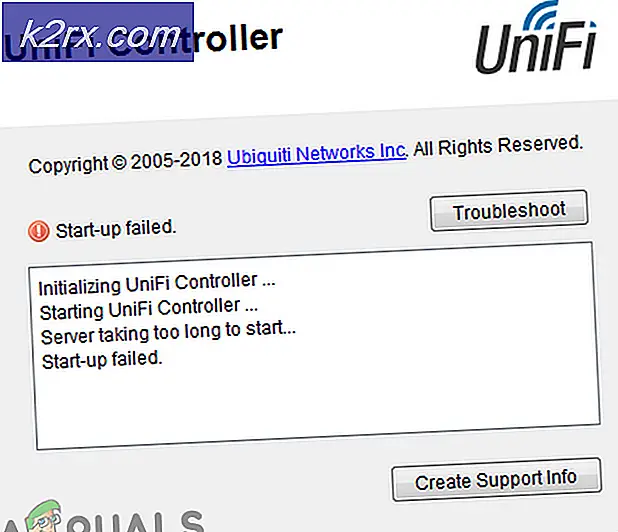Khắc phục: ‘ICN_ Đã tải xuống’ bị kẹt ở góc màn hình
Sự cố ICN_Downloaded là do mô-đun của ứng dụng Teams bị trục trặc. Sự cố phát sinh khi người dùng nhận thấy ICN_Downloaded ở gần phía dưới bên phải của màn hình (ngay gần Khay của hệ thống). Vấn đề được báo cáo trên gần như tất cả các nhà sản xuất PC lớn.
Giải pháp: Thoát khỏi ứng dụng Microsoft Teams hoặc thay đổi cài đặt của nó
ICN_Downloaded tooltip là kết quả của sự cố của Microsoft Đội các mô-đun. Trong bối cảnh này, việc đóng Microsoft Teams có thể giải quyết được sự cố.
Giảm thiểu tất cả các quy trình và hiển thị màn hình nền của hệ thống của bạn
- Nhấn nút Windows + D (hoặc sử dụng Nút Hiển thị Màn hình nền) để hiển thị màn hình nền của hệ thống của bạn.
- Bây giờ, hãy kiểm tra xem chú giải công cụ ICN_Downloaded có bị xóa hay không.
Thoát ứng dụng Nhóm thông qua Khay của hệ thống
- Hiển thị các biểu tượng ẩn của Khay hệ thống và nhấp chuột phải trên Đội ứng dụng.
- Bây giờ, trong menu ngữ cảnh được hiển thị, hãy chọn Thoát và sau đó kiểm tra xem sự cố ICN_Downloaded đã được giải quyết chưa.
Sử dụng Trình quản lý Tác vụ để Kết thúc Quy trình Nhóm
- Nhấp chuột phải trên Thanh tác vụ của hệ thống của bạn và trong menu kết quả, hãy chọn Quản lý công việc. Bạn cũng có thể nhấn Ctrl + Alt + Delete và trong cửa sổ hiển thị, hãy chọn Trình quản lý tác vụ.
- Bây giờ, trong Quy trình chuyển hướng, nhấp chuột phải trên Đội.
- Sau đó, trong menu mini, chọn Kết thúc nhiệm vụ và kiểm tra xem sự cố ICN_Downloaded đã được giải quyết chưa.
Thay đổi Cài đặt Khởi động của Ứng dụng Nhóm
Nếu bạn muốn tránh sự cố trong tương lai, thì bạn có thể chỉnh sửa cài đặt của ứng dụng Nhóm để ngừng chạy ứng dụng sau khi đóng ứng dụng.
- Khởi chạy Đội ứng dụng, và nhấp chuột về bạn tên người dùng (gần trên cùng bên phải của ứng dụng Nhóm).
- Hiện nay, bỏ chọn tùy chọn của ‘Khi đóng, tiếp tục chạy ứng dụng‘Và đóng ứng dụng Nhóm để kiểm tra xem sự cố ICN_Downloaded đã được giải quyết hay chưa.